Pro ty, kteří byli s použitím systému Windows 10, je problém chybějících DLL soubory není nic nového. I když to může být frustrující, to určitě přidá k zoufalství uživatelů, kteří se snaží spustit mnoho aplikací. Proto je otázka, která vyvstává, je, jak opravit chybu? Není možné spustit mnoho aplikací, aniž by bylo správné soubory DLL nainstalované. Zatímco chybějící DLL soubory mohou být instalovány na webových stránkách nebo prostřednictvím jednoduchého vyhledávání na Googlu, máme uvedeny všechny informace, které potřebujete řešit problém chybějících DLL soubory v počítači při použití Windows 10.
Co jsou DLL soubory?
Vezmeme-li základní otázku, co vlastně jsou DLL soubory. DLL není nic, ale dynamicky propojované knihovně soubor, který je využíván k pořádání více kódů a postupy, které mají zásadní význam pro fungování programů Windows. Základní myšlenkou vytvoření DLL soubory bylo umožnit více programů používat stejné informace ve stejnou dobu, a proto pomáhá zachování paměti uvnitř zařízení. Dynamická knihovna liší od statické knihovny, protože ty jsou spojeny s spustitelný soubor v době běhu, zatímco DLL soubory nejsou spojeny do běhu. Každý operační systém obsahuje statické knihovny (lib) a dynamické knihovny (DLL). Proto v případě chybějících DLL soubory mohou ukázat jako bolesti hlavy pro všechny uživatele. Prostřednictvím tohoto článku se budeme pochopit, proč se tato chyba je vidět běžně v systému Windows 10.
Případ chybějící DLL soubory v systému Windows 10:
Nyní jsme zabírají problém chybějících DLL soubory v systému Windows 10, který byl trápí pro mnoho uživatelů. Než se vydáme k řešení chybějících DLL soubory, je důležité vědět, že Windows 10 je velmi liší ve své funkci z jeho variant, a proto je možné narazit na poměrně málo chyb. Diskutovali jsme některé z těchto chyb, které se týkají zavedení systému v nouzovém režimu, a ještě mnohem více na našich webových stránkách.
Pro ty, kteří se snaží provozovat celou řadu programů v systému Windows 10, následující chyba není nic neobvyklého:
„Program nelze spustit, protože MSVCP110 dll chybí z počítače. Zkuste přeinstalovat program na tento problém vyřešit.“ ??
Podle oficiálního prohlášení od Microsoftu, Windows 10, nepřichází s několika předinstalovanými aplikacemi, které zahrnují program Windows Movie Maker, Windows Live Movie Maker, nebo její část, Windows Live Essentials, v důsledku nichž jedna směřuje chybu chybějících DLL soubory ,
Řešit Chybějící soubory DLL problém v systému Windows 10:
Nicméně, není tam žádný důvod k obavám pro vaši chybějící DLL soubory v systému Windows 10, protože mohou být staženy prostřednictvím oficiálních odkazy nabízené společností Microsoft.
Kompletní balíček Windows Live Essentials, která zahrnuje Windows Movie Maker, může být spuštěn v systému Windows 10. Ironie je, že se nezobrazují, protože Microsoft nezahrnuje úplnou Microsoft Visual Studio C ++ 2012 Runtime knihovny v systému Microsoft Windows 10. Proto vás může jít na následující odkazy k vyřešení problému chybějících DLL soubory instalací balíčků.
Link 1: https://support.microsoft.com/en-us/kb/2977003
Zde je odkaz na stažení Visual Studio 2012 aktualizace z Microsoft Download Center:
Po dokončení instalace tyto knihovny (doporučujeme nainstalovat i 64-bit a 32-bit, pokud jste náhodou použít 64bitovou variantu), musí najít vaše problémy relativně vyřešen. Aniž by bylo nutné restartovat počítač, můžete spustit systém Windows Movie Maker spolu s dalšími důležitými aplikacemi.
Použití webové stránky DLL soubory pro chybějící DLL soubory:
Nicméně, jeden také volí metodu staré školy stahování DLL soubory z internetových stránek. Tato část ukazuje, jak stáhnout chybějící DLL soubor prostřednictvím internetových stránek.
Existuje mnoho DLL soubory, které jsou Microsoft Visual C ++ souboru a požadované aplikace, které byly provedeny s Visual C ++. Stahování tohoto souboru spolu s kopírováním do složky systému Windows by mělo pomoci vyřešit základní chybu pro všechny. V některých případech to může vyžadovat zkopírování do složky aplikace, která jej potřebuje.
1. Přihlaste se na webové stránky DLL soubory a po boku v pravém sloupci, je možné kliknout na tlačítko Download Zip souborů. To je jeden z mnoha webových stránek, které můžete použít ke stažení chybějící DLL soubory. Jakýkoliv daný soubor bude mít několik verzí a můžete si vybrat některý závislosti na verzi operačního systému, který používáte. Vždy se rozhodnout pro nejnovější verzi.
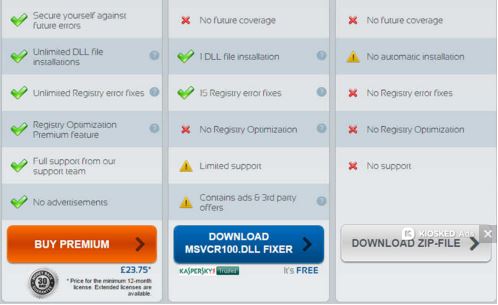
2. Ty pak budou muset rozbalit stažený soubor a pouhým poklepáním na souboru by ji otevřít pomocí Windows' vestavěná podpora funkce pro soubory zip. Jinak, budete přesměrováni do složky pro stahování, pokud byla zadána jiná cesta.
3. extrahovat požadovaný soubor DLL do složky C: WindowsSystem 32 složka, kterou jsme vám předpokládat použili výchozí pevný písmeno jednotky pro Windows. Pokud se systémem 64bitovou variantu systému Windows, můžete také zkopírovat soubory do složky C: WindowsSysWOW64. Nechoďte hledat této složky, protože musí existovat pouze tehdy, pokud máte 64-bitovou verzi.
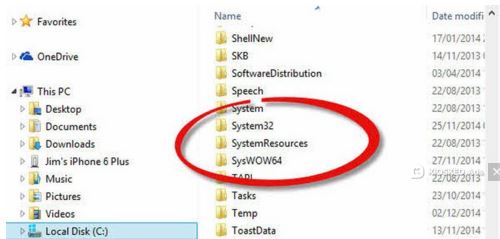
4. Nyní můžete spustit aplikaci nebo hru, která byla nefunguje kvůli chybějícím DLL souboru. Pokud se žádá o stejné chybějící DLL soubor znovu, budete muset restartovat počítač; jinde, můžete jednoduše stáhnout další chybějící DLL soubor z webových stránek.
Závěr:
DLL soubory jsou důležité pro ty, kteří rádi hrají hodně médií a grafických souborů zaměřených na jejich systém. Zatímco Windows 10 má jistě složité záležitosti tím, že nemá základní Live Essentials, to vám poskytne alternativu k řešení tohoto problému, z nichž obě byly předány výše jako odkazy. Pokud jste objevili alternativní způsob, jak překonat problém chybějících DLL soubory, neváhejte a sdílet s námi v sekci komentáře a budeme ji mají na našich webových stránkách.

Váš Bezpečné a spolehlivé software pro obnovu dat
- Obnovit ztracené nebo smazané soubory, fotografie, zvuk, hudbu, e-maily z libovolného paměťového zařízení efektivně, bezpečně a úplně.
- Podporuje obnovu dat z odpadkového koše, pevný disk, paměťové karty, flash disku, digitálního fotoaparátu a videokamery.
- Podpora pro obnovu dat pro náhlé vymazání, formátování, poškození pevného disku, napadení virem, selhání systému za různých situací.

Vypouští File Recovery
Omylem smazané důležité soubory, aniž by zálohování a vyprázdnit „Koš“? Obnovit smazané soubory z počítače / notebooku / Server a dalších paměťových médií snadno a rychle.

oddíl pro obnovení
Ztráta dat pro mazání nebo formátování oddíl omylem? Obnovit data uložená na oddíly, které byly odstraněny nebo ve formátu, a to i ze ztracených nebo skryté oddíly.

RAW pevný disk pro zotavení
Obnovení nepřístupné, skryté nebo těžce poškozené data, která jsou obvykle způsobeny poškozením souborového systému, RAW pevného disku, RAW oddílu nebo ztráty oddílů s tímto výkonným softwarem pro obnovu dat.
Problémy Computer
- Computer Crash Problémy +
- Chyba obrazovka Win10 +
- Vyřešit Vystavení počítače +
-
- Computer zvyklý Sleep
- Nenastartuje při použití jiný operační systém?
- Umožnit obnovení Option
- Vyřešit ‚Přístup byl odepřen Chyba‘
- Nízká chyba paměti
- Chybějící DLL soubory
- PC nebude ukončen
- Chyba 15 Soubor nebyl nalezen
- Firewall nefunguje
- Nemůže vstoupit do BIOSu
- Computer přehřátí
- Unmountable Boot Chyba Objem
- AMD Quick Stream Error
- ‚Hluk ventilátoru příliš Loud‘ problém
- Shift Key nefunguje
- Žádný zvuk na počítači
- ‚Hlavní panel zmizelo‘ Chyba
- Počítač běží pomalu
- Počítač se automaticky restartuje
- Počítač se nezapne
- Vysoké využití v systému Windows
- Nelze se připojit k Wi-Fi
- 'Hard Disk Bad Sector'
- Pevný disk není detekován?
- Nelze se připojit k Internetu v systému Windows 10
- Nemůže vstoupit do nouzového režimu v systému Windows 10






